Przeglądanie i tworzenie

Aby skonwertować otwarty w programie dokument PDF, przełącz się w tryb konwertera, klikając zakładkę CONVERT. Zawartość dwóch pierwszych sekcji, Modes i Zoom, pozostaje bez zmian (opisaliśmy ją w warsztacie „View/3D: przeglądanie”). Ikonami z sekcji Convert będziesz mógł zmieniać format dokumentu.


Pierwsze cztery ikony pozwalają skonwertować otwarty dokument PDF do plików formatu DOC, XLS, HTML lub TXT. Procedura konwersji do wszystkich tych typów wygląda identycznie.

Kliknij ikonę wybranego formatu. W oknie, które się wyświetli, wybierz jedną z ikon służących do określenia zakresu stron dokumentu (jeżeli jest wielostronicowy) przeznaczonych do konwertowania: wszystkie strony – All, aktualnie wyświetlana strona – Current, pierwsza strona dokumentu – First, ostatnia strona – Last, lub zakres od jakiejś strony do innej strony – Range.


Gdy zakres stron będzie ustalony, kliknij przycisk Browse i wskaż katalog docelowy, w którym będzie zapisany skonwertowany plik. Zaznaczając pole Open MS Word Document, spowodujesz, że po utworzeniu gotowy dokument PDF zostanie wyświetlony. Gdy wszystko będzie gotowe, kliknij przycisk CONVERT uruchamiający proces konwersji dokumentu.

Ostatnia dostępna w oknie głównym ikona konwersji PDF to Image przekształca dokument w grafikę. W wywołanym oknie oprócz wyboru zakresu stron (opisanego w kroku 3) możesz wybrać wyjściowy format graficzny:
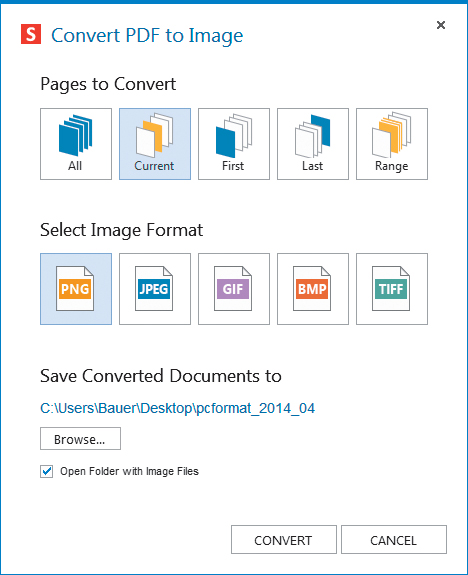

Gdy to zrobisz, kliknij przycisk Browse i wskaż katalog docelowy, w którym będzie zapisany skonwertowany plik. Zaznaczając pole Open Folder with Image Files, spowodujesz, że po skonwertowaniu zostanie wywołane okno katalogu docelowego. Gdy wszystko będzie gotowe, kliknij przycisk CONVERT uruchamiający proces konwersji dokumentu.







